
Wooclap împlinește 10 ani! 🎂
Un deceniu de co-creare a educației alături de profesori, formatori și cursanți.
Creează un chestionar cu PowerPoint
Ghidul nostru pentru crearea unui chestionar cu PowerPoint
12.08.2025 • 4 minute
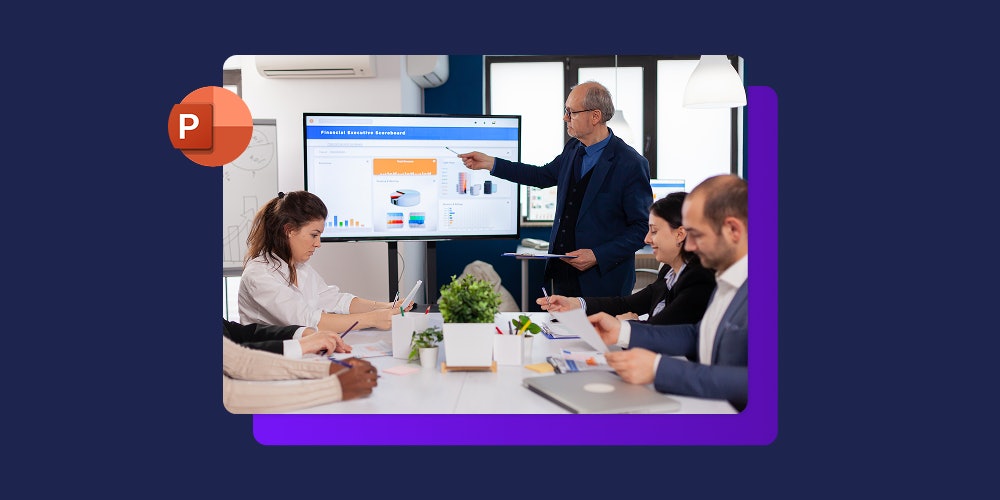
Vrei să faci o prezentare interactivă cu Microsoft PowerPoint și să adaugi un chestionar. Foarte bună idee! Această notă de diversitate va captiva atenția publicului și va revigora prezentarea PowerPoint. De asemenea, poți profita de ocazie pentru a testa nivelul de învățare și cunoștințele publicului, asigurându-te că informația ta este reținută.
Însă, în practică, cum creezi un chestionar interactiv în PowerPoint? Deoarece Microsoft PowerPoint nu include nativ chestionare sau instrumente, funcții sau opțiuni pentru crearea de chestionare, va trebui fie să fii creativ... fie să folosești un instrument precum Wooclap! Aici îți prezentăm două modalități pentru a face acest lucru.
Wooclap: creează chestionare interactive captivante în Microsoft PowerPoint
Wooclap: creează chestionare interactive captivante în Microsoft PowerPoint
Adaugă Wooclap în Microsoft PowerPoint
Te întrebi dacă folosirea unui al doilea instrument împreună cu Microsoft PowerPoint va îngreuna procesul de adăugare a chestionarelor în prezentare? Nu-ți face griji: Wooclap este conceput să se integreze direct în Microsoft PowerPoint pentru a facilita procesul cât mai mult posibil.
Pentru a adăuga Wooclap în Microsoft PowerPoint urmează acești pași simpli (cu Microsoft Office 365):
- Selectează fila Home.
- Click pe Add-ins.
- Caută “Wooclap” folosind bara de căutare, apoi apasă pe Add pentru a descărca și instala Wooclap Add-in în Microsoft PowerPoint.
Vei avea nevoie și de un cont Wooclap și să te conectezi. Odată ce ai făcut asta, ești gata să creezi primul tău chestionar!
Cum folosești Wooclap în PowerPoint
Creează un chestionar cu ajutorul Wooclap
Când deschizi add-in-ul Wooclap, se deschide o fereastră cu lista de evenimente pe care le-ai creat în aplicația Wooclap, acestea stând la baza chestionarului interactiv din PowerPoint. Alege evenimentul pe care vrei să-l descarci și să-l inserezi în slide-ul tău.
Dacă vrei să creezi un eveniment direct din Microsoft PowerPoint, fără să fie necesar să descarci unul deja creat, poți face și asta. Apasă pur și simplu pe “Create Event” în dreapta sus a ferestrei.
După ce ai selectat evenimentul, urmează să adaugi câteva întrebări! Pentru aceasta, apasă pe “New question”. În fereastra care se deschide vei găsi 21 de tipuri de întrebări Wooclap. Ai o varietate largă de opțiuni: întrebări cu răspuns multiplu (MCQ), sondaje sau chiar norișori de cuvinte pe care le poți insera în slide pentru a crea o prezentare și un chestionar interactive adaptate perfect nevoilor tale.
Adaugă întrebările dorite în evenimentul tău. Când ești mulțumit, tot ce trebuie să faci, la momentul potrivit, este să pornești prezentarea PowerPoint și să inviți publicul să se alăture. Publicul nu va trebui să descarce nimic, ci doar să acceseze pagina evenimentului. Când ajungi la un slide cu întrebare, apasă pe butonul “Play” din centrul ecranului pentru a lansa întrebarea interactivă în direct și a permite publicului să răspundă.
Acum ai toate bazele pentru a crea și insera chestionare în prezentarea ta Microsoft PowerPoint cu Wooclap! Dacă vrei să afli mai multe, consultă ghidul nostru dedicat pentru utilizarea Wooclap cu Microsoft PowerPoint.

Creează un chestionar doar cu Microsoft PowerPoint
Să începem cu vestea mai puțin bună: Microsoft PowerPoint nu include nicio funcție reală de chestionar. Spre deosebire de Wooclap, nu poți insera direct întrebări interactive pentru audiență în slide-uri.
Vestea bună este că există o modalitate de a ocoli această limitare în Microsoft PowerPoint. Tot ce trebuie să faci este să inserezi hyperlink-uri interne între slide-uri pentru a crea întrebări cu răspunsuri multiple funcționale. Iată cum faci acest lucru, pas cu pas:
- Creează un slide cu întrebarea și variante de răspuns, corecte sau greșite. Acest slide este punctul de plecare pentru fiecare întrebare.
- Apoi creează încă două slide-uri: unul pentru răspunsul corect, celălalt pentru răspuns greșit.
- Pe slide-ul cu întrebarea, selectează textul răspunsului corect, apoi apasă Insert (sau click dreapta) și selectează Link pentru a insera legătura.
- Selectează slide-ul cu răspunsul corect pentru a crea legătura care va duce utilizatorul la acesta.
- Repetă ultimii doi pași pentru fiecare răspuns greșit, selectând de fiecare dată slide-ul cu răspuns greșit.
Și gata! Pentru a răspunde la întrebarea cu răspunsuri multiple, pur și simplu dai click pe unul dintre răspunsuri și vei fi redirecționat fie la slide-ul corect, fie la cel greșit, în funcție de răspunsul dat.
Totuși, această metodă are dezavantaje majore. În primul rând, va trebui să repeți tot procesul pentru fiecare întrebare a chestionarului, ceea ce consumă mult timp. Apoi, publicul nu va putea răspunde direct la întrebări, decât dacă fiecare are prezentarea PowerPoint pe propriul dispozitiv.
Prin urmare, este de obicei mai eficient să folosești un instrument precum Wooclap. Timpul tău este prețios: nu-l irosi!
Detaliu asupra funcțiilor Wooclap
Dacă alegi să folosești Wooclap pentru chestionarele tale interactive, iată câteva dintre funcțiile excelente care te așteaptă:
20 de tipuri de întrebări

20 de tipuri de întrebări
Wooclap se remarcă prin flexibilitatea sa: cele 20 de tipuri de întrebări sunt concepute astfel încât instrumentul să se poată adapta oricărei situații. Vei găsi întrebări cu alegere multiplă, completare, răspuns deschis și multe altele. Wooclap oferă și multe modele gata de utilizat, pentru a începe rapid. Selectează doar modelul care îți place pentru a-l adăuga la evenimentul tău de chestionar. Fiecare model reprezintă structura de bază a unui tip de întrebare sau chestionar și poți modifica ușor textul, poți adăuga un alt buton de răspuns sau un alt fișier media.
Indiferent dacă pregătești o lecție pentru elevi sau susții o prezentare la muncă, vei găsi cu siguranță tipul de întrebare perfect pentru prezentarea ta PowerPoint!
Răspunsuri anonime sau autentificate
Poți cere publicului să se autentifice pentru a ține evidența celor care au participat la prezentare. Acest lucru te va ajuta să măsori mai bine rezultatele muncii tale și să interpretezi feedback-ul. Sau poți păstra setarea implicită, ce păstrează anonimatul tuturor participanților.
Mod competiție
Nu este nimic mai eficient pentru a crește implicarea decât să adaugi o latură ludică prezentărilor interactive sau chestionarelor de cultură generală. Mai ales elevii adoră când aduci puțină competiție în mix! Modul competiție îți permite să adaugi o provocare de tip joc întrebărilor, atribuind puncte participanților și chiar poți afişa un clasament. Efectul asupra implicării publicului va fi radical!

Mod competiție
Un rezumat lunar cu actualizările și cele mai noi articole publicate, direct în inboxul tău.